iTunesの支払い方法「なし」が選択出来ずに悩んでいる、なんて方いませんか?
クレジットカードやキャリア決済を設定している方にとったら、え?と思うかもしれませんが、無料アプリだけでも充実したコンテンツを楽しめるiTunesでは、支払い方法を設定していない方も多いと思います。
しかし、何らかの理由によって「なし」が選択出来ない…。その原因と、対処方法についてご紹介したいと思います。
目次
iTunesの支払い方法は3種類
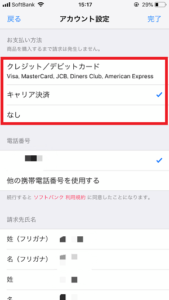
iTunesの支払い方法は、クレジット・デビットカード/キャリア決済/なしの3種類から選択することが出来ます。
- クレジット情報を設定したくない
- 利用制限の上限まで使ってしまいキャリア決済が選択出来ない
- 誤って有料アプリをダウンロードするのを防ぎたい
そういった場合に支払い方法なしを選ぶ方が多いようです。ギフトカードやApple IDに入金を使う方法もありますが、今回はアカウント設定から出来る支払い方法についての説明をしたいと思います。
支払い方法「なし」が選べない原因と対処法
通常支払い方法設定ページを開くと、上記3種類が表示されるのですが、「なし」が表示されないもしくは設定出来ないケースがあります。
その原因は何なのか、原因別の対処法も合わせて見ていきましょう。
継続課金しているコンテンツがある
Apple Musicなどの月額課金や、App内で定期購読を申し込んだアプリなどがある場合、支払い方法なしを選択出来なくなってしまいます。
これらを解除することで、支払い方法なしの選択が出来るようになります。
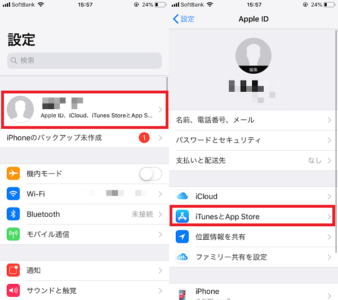
設定→ユーザ名→iTunesとApp Storeの順番にタップしていき進みます。
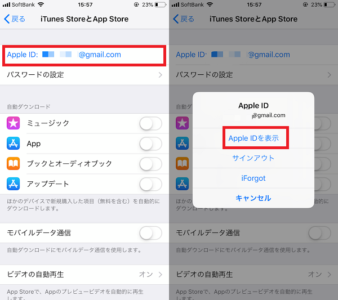
Apple IDをタップし、Apple IDを表示を選択します。
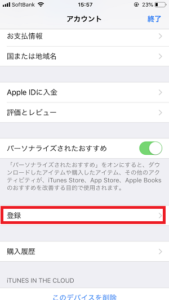
アカウント管理画面が表示されます。下にスクロールしていき、登録をタップします。
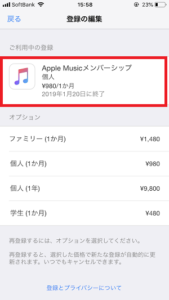
すると現在登録中のコンテンツが表示されます。タップすると、登録編集画面が表示されますので、解除を選べば利用が終了されます。
未払いの支払い情報がある
過去の請求に支払いが済んでいないコンテンツがあると、支払い方法なしを選択することが出来ません。
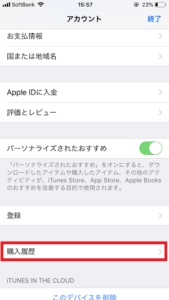
課金継続コンテンツの確認と同様、設定→ユーザ名→iTunesとApp Store→Apple IDを表示の順番で進んでいき、アカウント設定画面を開きます。今回は、登録ではなく購入履歴を選択しましょう。
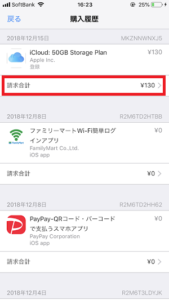
すると過去にインストールまたは課金したコンテンツが表示されます。
コンテンツの下に請求金額が表示されています。画像の赤枠のように請求金額の横に価格が表示されていれば、支払いが問題なく済んでいるということです。
もし、未払いだった場合通常リストの先頭にコンテンツが表示され、赤字で金額が記されます。
コンテンツをタップすると、そのまま支払いを行うことが出来ます。未払い分全ての支払いが完了すると、支払い方法なしが選択出来るようになります。
ファミリー共有に参加している
アプリインストールなどの権限を親が持つことが出来ることから、未成年のお子さんにiPhoneを持たせる場合設定される方が多いファミリー共有。
自身がオーガナイザーとしてファミリー共有を行うには、支払い方法をクレジット・デビットカードまたはキャリア決済に設定する必要があります。
ファミリー共有メンバーを解散することで、支払い方法なしが選択出来るようになります。
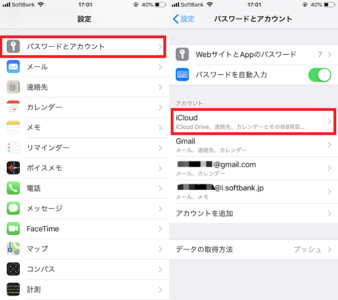
ファミリー共有の設定を行うには、設定→iCloudへ進みます。
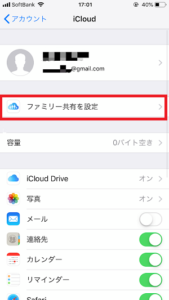
ファミリー共有を設定をタップすると、ファミリー共有を利用している場合参加メンバーの名前が表示されますので、自分の名前をタップしましょう。「ファミリー共有を停止」を選択すると、ファミリー共有が解散されます。
それでも直らない場合は…。
以上のことを試しても改善されない場合は、Apple IDを作り直すかAppleサポートのエキスパートスタッフに相談してみるのが良いでしょう。
iPhoneは支払いがApple IDに紐づかれることから、少し複雑で難しいこともありますよね。ぜひ今回ご紹介した対処法を参考にして下さい。







最近のコメント